Starten und Überprüfen der Directory Server-Standardinstanz
Directory Server stellt Verzeichnisdienste zur Verfügung, die die Anmeldung und Authentifizierung für das Portal, Nachrichtendienste und Kalenderdienste unterstützen. Sie Starten die Prüfung Ihrer Evaluierungslösung, indem Sie sicherstellen, dass Sie die standardmäßige Directory Server-Instanz starten und verwalten können.
In diesem Abschnitt lernen Sie Folgendes:
-
Starten und Anhalten von Administration Server.
-
Starten und Stoppen von Directory Server.
-
Verwenden der Administration Server-Konsole für die Anzeige der Inhalte des LDAP-Verzeichnisses und Sicherstellen, dass Directory Server ordnungsgemäß konfiguriert ist.
 So starten Sie Administration Server
So starten Sie Administration Server
Bevor Sie die Directory Server-Standardinstanz starten, müssen Sie Administration Server starten. Administration Server ist das Administrationstool von Directory Server.
Schritte
-
Wechseln Sie in das Stammverzeichnis des Servers:
cd /var/opt/mps/serverroot
-
Führen Sie den Befehl zum Starten von Administration Server aus:
./start-admin
Administration Server zeigt beim Starten eine Reihe von Meldungen an. Der Startvorgang kann einige Momente in Anspruch nehmen. Wenn der Startvorgang abgeschlossen ist wird folgende Meldung angezeigt:
startup:server started successfully
 So starten Sie die Directory Server-Standardinstanz
So starten Sie die Directory Server-Standardinstanz
Nachdem Sie Administration Server gestartet haben, starten Sie die Directory Server-Standardinstanz.
Schritte
-
Wechseln Sie in das Verzeichnis für die Directory Server-Standardinstanz. Der Verzeichnisname enthält den unvollständigen Namen des Host-Systems.
cd /var/opt/mps/serverroot/slapd-unqualified_evaluation_host
-
Führen Sie den Befehl zum Starten von Directory Server aus:
./start-slapd
Directory Server wird ohne Meldung gestartet.
 So überprüfen Sie die Konfiguration des LDAP-Verzeichnisses
So überprüfen Sie die Konfiguration des LDAP-Verzeichnisses
Nachdem Sie Directory Server gestartet haben, starten Sie Server Console und überprüfen Sie die LDAP-Verzeichniskonfiguration.
Schritte
-
Wechseln Sie in das serverroot-Verzeichnis:
cd /var/opt/mps/serverroot
-
Führen Sie den Befehl zum Starten von Server Console aus:
./startconsole &
Das Anmeldedialogfeld von Sun Java System Server Console wird angezeigt.
-
Geben Sie Ihre Administrator-ID (admin) und das Passwort (password) ein und klicken Sie auf "OK".
Die Server Console wird angezeigt. Sie enthält Informationen zu den Servern und Anwendungen in Ihrer Administration Server-Domäne. Abbildung 6–1 zeigt Informationen für die example.com-Domäne. Sie erhalten für Ihre Domäne ähnliche Informationen.
Abbildung 6–1 Registerkarte "Server und Anwendungen" von Server Console
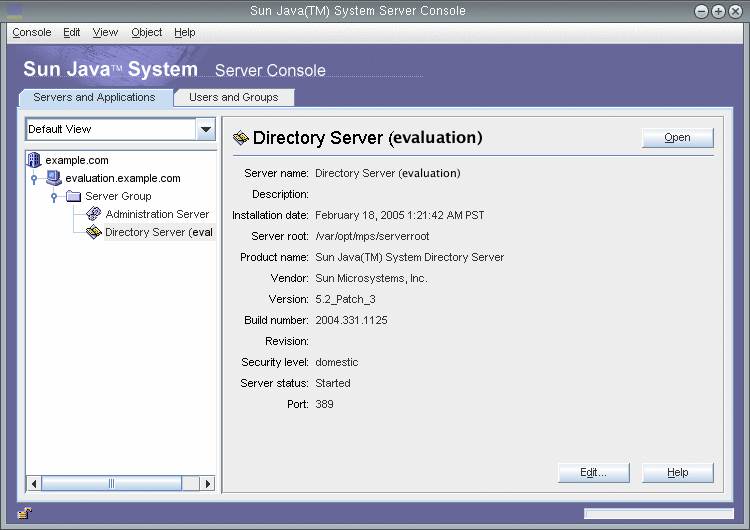
-
Erweitern Sie die Knoten auf der Registerkarte "Server und Anwendungen" und suchen Sie den Knoten für die Directory Server-Standardinstanz.
-
Der Knoten der obersten Ebene stellt die Administration Server-Standarddomäne dar. In Abbildung 6–1 wird dieser Knoten als "example.com" bezeichnet.
In Ihrem Konsolenfenster trägt er die Bezeichnung Ihrer evaluation_domain .
-
Auf der nächsten Ebene stellen die Knoten die Systeme in Ihrer Administration Server-Domäne dar.
In Abbildung 6–1 enthält die example.com-Domäne ein System mit der Bezeichnung "evaluation".example.com. In Ihrem Konsolenfenster wird als Name für diesen Knoten evaluation_host angezeigt.
-
Die nächste Ebene enthält einen Knoten .
Diese Knotengruppen enthalten die Komponenteninstanzen, die auf Ihrem evaluation_host ausgeführt werden. In Abbildung 6–1 werden unter dem Knoten "Server Group" die Komponenteninstanzen gruppiert, die auf dem Evaluierungssystem ausgeführt werden.example.com.
-
Auf der nächsten Ebene stellen die Knoten die einzelnen Komponenteninstanzen in Ihrer Servergruppe dar.
Einer dieser Knoten steht für die Directory Server-Standardinstanz. In Abbildung 6–1 trägt dieser Knoten die Bezeichnung "Directory Server (evaluation.example.com)". In Ihrem Konsolenfenster wird als Name für diesen Knoten Directory Server ( evaluation_host) angezeigt.
-
-
Doppelklicken Sie auf den Knoten für Ihre Directory Server-Standardinstanz.
Das Fenster von Sun Java System Directory Server wird angezeigt.
-
Klicken Sie auf die Registerkarte .
Daraufhin wird der LDAP-Verzeichnisbaum angezeigt.
Abbildung 6–2 Standardmäßiger LDAP-Verzeichnisbaum
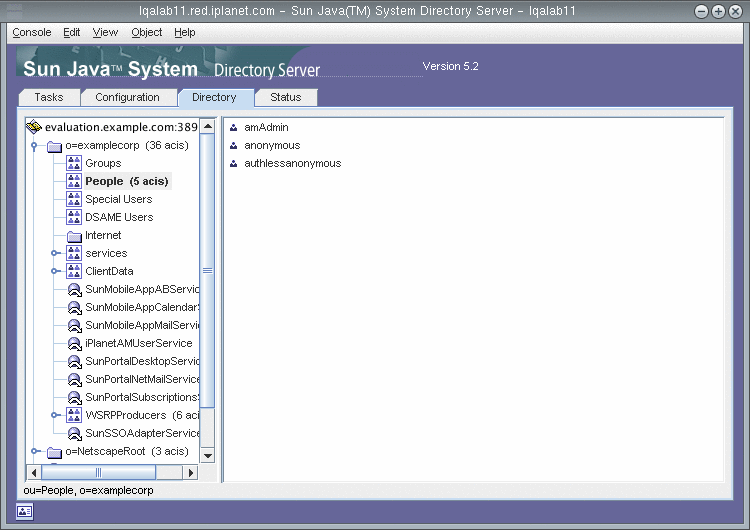
-
Stellen Sie sicher, dass das LDAP-Basissuffix vom Installationsprogramm eingerichtet wurde.
Ihr LDAP-Basissuffix ist o=examplecorp. Sie sehen eine Anzeige, die Abbildung 6–2 ähnelt.
-
Suchen Sie nach den vom Installationsprogramm eingerichteten Beispieleinträgen des LDAP-Verzeichnisses.
-
Erweitern Sie den Basissuffixknoten (o=examplecorp).
-
Klicken Sie auf den Knoten für den Personen-Container (People).
Im rechten Bereich wird der Inhalt des Personen-Containers angezeigt. Abbildung 6–2 zeigt den Personen-Container für die Directory Server-Standardinstanz im Evaluierungssystem.example.com. Für Ihre Directory Server-Instanz wird eine ähnliche Anzeige eingeblendet.
-
-
Überprüfen Sie, ob im Personencontainer Einträge für amAdmin, anonymous und authlessanonymous enthalten sind.
Durch diese Einträge wird bestätigt, dass das Java Enterprise System-Installationsprogramm die während der Installation angeforderten Beispieldaten in das LDAP-Verzeichnis eingetragen hat.
-
Führen Sie Server Console weiterhin aus.
- © 2010, Oracle Corporation and/or its affiliates
